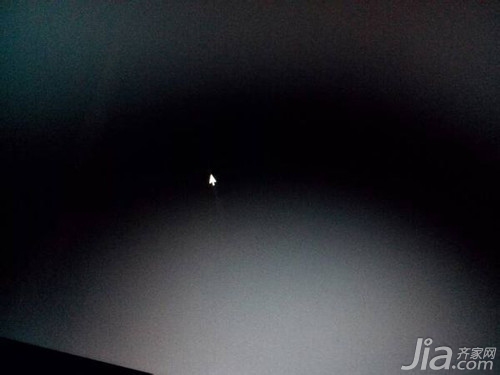电脑黑屏只有鼠标如何解決?电脑使用时间长了就会出现各种莫名其妙的故障,最近小编的电脑就遇到电脑突然黑屏只有鼠标的情况,再次开启也是黑屏的状况,今天小编为大家带来处理电脑黑屏的方法,希望能够帮到大家。
工具/原料:
系统版本:win10
品牌型号:联想yoga13
方法/步骤:
方法一:进入任务管理器调出详细信息寻找【explorer.exe】
1、按下【Ctrl Alt Delete】呼出任务管理器,击【任务管理器】的【详细信息】,在下面查看是否有【explorer.exe】,有的话单击右键,选择【结束任务】。

2、点击【文件】-【运行新任务】,输入:explorer.exe 点击确定即可显示桌面。

方法二:进入运行页面输入字符禁用系统设置的服务
1、按下【Win R】组合键打开运行,输入msconfig 点击确定打开系统配置。

2、切换到“服务”选卡,在下面勾选“隐藏所有 Microsoft 服务” 然后点击【全部禁用】。

怎么看电脑是64位还是32位
相信熟悉电脑操作系统的用户,应该都知道系统有32位和64位之分,系统位数不同兼容的软件也会有所不同,那么怎么看电脑是64位还是32位呢?下面小编就来给大家分享。
3、点击【启动】-【打开任务管理器】。

4、将所有开机启动的程序单击右键,选择【禁用】,禁用后重启电脑即可解决问题。

总结:
方法一:
1、按下【Ctrl Alt Delete】呼出任务管理器;
2、点击【详细信息】,查看是否有【explorer.exe】,有,单击右键,选择【结束任务】;
3、点击【文件】-【运行新任务】,输入:explorer.exe 点击确定即可显示桌面。
方法二:
1、按下【Win R】组合键打开运行,输入msconfig 点击确定打开系统配置;
2、切换到“服务”选卡,勾选“隐藏所有 Microsoft 服务” 点击【全部禁用】;
3、点击【启动】-【打开任务管理器】;选择【禁用】所有开机启动的程序单,重启电脑即可。
以上就是电脑技术教程《电脑黑屏只有鼠标如何解決》的全部内容,由下载火资源网整理发布,关注我们每日分享Win12、win11、win10、win7、Win XP等系统使用技巧!电脑操作系统的作用
电脑操作系统是管理计算机硬件与软件资源的计算机程序。有网友想了解电脑操作系统的作用有哪些,下面小编就在这里分享下电脑操作系统的作用。